Kuinka käynnistää tietokone ilman salasanaa. Oletko kyllästynyt tietokoneesi vanhaan salasanaan? Muutamme
Hei blogin lukijat! Jos et tiedä kuinka vaihtaa salasanaa tietokoneessa tai kannettavassa tietokoneessa, tämän artikkelin lukemisen jälkeen tämä tieto aukko täytetään.
Riippuen siitä, mikä käyttöjärjestelmä tietokoneessasi on, salasanan vaihtoprosessi vaihtelee hieman. Tässä artikkelissa kerron sinulle kaikista käyttöjärjestelmistä: Windows XP, 7, 8.Windows XP:lle
Katsotaanpa, mitä vaiheita sinun on tehtävä salasanan vaihtamiseksi Windows XP:ssä.
Eli tapa yksi:
Siirrymme "Käynnistä" -valikkoon, napsauta hiiren vasemmalla painikkeella näytön vasemmassa alakulmassa olevaa aloituspainiketta. Napsauta seuraavaksi "Ohjauspaneeli" -kohtaa. Napsauta ohjauspaneelissa "Käyttäjätilit". Valitse avautuvasta ikkunasta "Vaihda käyttäjän kirjautuminen" -vaihtoehto.
Poista valinta Käytä tervehdysriviä -kohdan vieressä olevasta ruudusta. Jos valintaruutua ei ole valittu, siirry välittömästi seuraavaan kohtaan. Tallenna muutokset napsauttamalla "Käytä asetuksia".
Kirjoita nyt asianmukaisiin kenttiin vanha salasana, uusi salasana ja vahvista, että muutettu salasana on syötetty oikein napsauttamalla "OK". Jos salasanaa ei ollut, ohita "Vanha salasana" -kenttä ja luo uusi.
Tapa kaksi:
Siirry Käynnistä-valikkoon. Valitse rivi "Ohjauspaneeli". Napsauta "Käyttäjätilit". Valitse kohta "Muuta tili" ja napsauta tiliäsi. Pääset näihin asetuksiin myös napsauttamalla tiliäsi, kun kirjaudut sisään ensimmäistä kertaa "Käyttäjätilit".
Napsauta "Luo salasana". Anna vanha salasanasi ja se, johon haluat vaihtaa.
Jos sinulla on jo salasana, napsauta "Vaihda salasana". Kun luot salasanan, sinua pyydetään tekemään tiedoistasi henkilökohtaisia. Jos tietokoneella työskentelee useita ihmisiä, suosittelen tätä.
Voit muuttaa tai luoda salasanan ainakin kolmella muulla tavalla. Mielestäni kaksi riittää tähän, enkä lataa sinulle turhaa tietoa.
Windows 7:lle
Nyt näytän sinulle, kuinka voit vaihtaa salasanan tietokoneellasi, jos Windows 7 on asennettu. Edellä kuvatut menetelmät ovat samanlaisia kuin Windows XP -käyttöjärjestelmä. Mutta pieniä eroja on silti, mielestäni niistä kannattaa puhua.
Siirry kohtaan "Käynnistä" - "Ohjauspaneeli". Tarkista ikkunan oikeassa yläkulmassa, että "Näytä"-vaihtoehto on "Pienet kuvakkeet" (mielestäni on kätevämpi tällä tavalla).
Etsi ja napsauta "Käyttäjätilit".
Jos sinulla on salasana, voit vaihtaa sen napsauttamalla "Vaihda salasana". Jos päätät luoda salasanan, napsauta "Luo salasana tilillesi".
Muut toimet ovat samanlaisia kuin tarkasteltavassa leikkaussalissa Windows-järjestelmät XP. Anna uusi salasana ja salasanan vahvistus. Napsauta sitten "Luo salasana".
Muuten, unohdin sanoa yllä. Työkaluvihjeeseen sinun ei tarvitse kirjoittaa tietoja, jotka saattavat olla monien ihmisten tiedossa. Jos salasanasi on esimerkiksi syntymäpäiväsi, sinun ei pitäisi ilmoittaa vihjettä "Syntymäpäiväni". Ymmärtävän henkilön on helppo löytää tällainen salasana.
Windows 8:lle
Jäljellä on yksi järjestelmä, jossa näytän kuinka vaihtaa salasana tietokoneellasi. Tämä järjestelmä on kokenut paljon muutoksia, joten salasanan luominen Windows 8:ssa eroaa suuresti muista edeltäjistä.
Siirrämme kohdistimen näytön oikeaan yläkulmaan ja odotamme hetken, kunnes paneeli tulee näkyviin. Valitse rataskuvake, jossa lukee "Asetukset".
Aivan alareunassa on painike "Muuta tietokoneen asetuksia". Klikkaa sitä.
Napsauta vasemmalla "Käyttäjät".
Löysimme painikkeen, jota etsimme "vaihda salasana". Se sijaitsee oikealla, napsauta sitä.
Avautuvassa ikkunassa sinun on syötettävä tietokoneellesi tällä hetkellä asennettu salasana ja painettava Enter. Jos hän tietysti on olemassa.
Kirjoita seuraavaan ikkunaan uusi salasana. Syötä sama salasana uudelleen virheen poistamiseksi. Anna myös salasanavihje siltä varalta, että unohdat sen (älä unohda yllä olevaa neuvoa).
Napsauta "Valmis"-painiketta. Kuten näet, salasanan vaihtamiseksi Windows 8:ssa meidän piti suorittaa täysin erilaisia toimia kuin Windows XP:ssä ja Windows 7:ssä. Mutta meille ei ole ratkaisemattomia tehtäviä;).
Ja lopuksi muutamia vinkkejä salasanan valitsemiseen. Salasanan tulee olla helppo muistaa, mutta on parempi olla käyttämättä vaihtoehtoja, kuten syntymäaikaasi tai numeroyhdistelmää, kuten 12345, koska nämä salasanat on helppo arvata manuaalisesti.
Jotta salasanasi suojaa tietokonettasi luotettavasti luvattomalta käytöltä, sen tulisi sisältää useita eri kirjaimia: isoja ja pieniä sekä numeroita. Voi kyllä, niille, jotka ajattelevat, että jos luot monimutkainen salasana Jos nukut rauhallisesti, olet erehtynyt. Mikä tahansa salasana on helppo murtaa. Tilannetta varten tarvitaan monimutkainen salasana: jos joku katsoo näppäimistöäsi selkäsi takaa, hämmentää siten uteliaita ihmisiä.
Nyt voit lopettaa artikkelin. Hei hei.
Melko usein työn alla henkilökohtainen tietokone Herää kysymys kuinka vaihtaa salasana tietokoneellasi. Tämä hetki erittäin tärkeä, varsinkin ohjelmistotuotteita Windows-perhe. Sen avulla et vain tarjoa pääsyä työskentelyyn tietokoneellasi, vaan myös siitä verkon kautta. On suositeltavaa suorittaa tämä toimenpide keskimäärin kerran kuukaudessa. Näin voit saavuttaa hyväksyttävän tietoturvatason.
Voit vaihtaa tietokoneen salasanan kahdella tavalla:
- ohjauspaneelin avulla;
- valikon kautta "Ctrl+Alt+Del"-näppäimistä (sinun on välittömästi painettava kahta ensimmäistä näppäintä samanaikaisesti, ja paina sitten kolmatta vapauttamatta niitä).
 Ensimmäisessä tapauksessa kaikki on hyvin yksinkertaista. Esitetty vakiotulo käyttämällä olemassa olevaa pääsykoodiasi. Napsauta sitten ja valitse avautuvasta valikosta "Ohjauspaneeli". Etsi avautuvasta ikkunasta Käyttäjät-pikakuvake. Napsauta sitä hiiren vasemmalla painikkeella kahdesti. Avautuva ikkuna näyttää kaikki tietokoneeseen rekisteröidyt käyttäjätilit. Täällä voit muuttaa tai poistaa järjestelmänvalvojan salasanan. Tätä varten sinun on tunnettava hänet. Avaa järjestelmänvalvojan profiiliikkuna ja etsi siitä kohta "Vaihda pääsykoodi". Muuttaaksesi sinun on täytettävä avautuvan ikkunan kaikki kolme riviä ja poistettava vain ensimmäinen jättäen loput tyhjiksi.
Ensimmäisessä tapauksessa kaikki on hyvin yksinkertaista. Esitetty vakiotulo käyttämällä olemassa olevaa pääsykoodiasi. Napsauta sitten ja valitse avautuvasta valikosta "Ohjauspaneeli". Etsi avautuvasta ikkunasta Käyttäjät-pikakuvake. Napsauta sitä hiiren vasemmalla painikkeella kahdesti. Avautuva ikkuna näyttää kaikki tietokoneeseen rekisteröidyt käyttäjätilit. Täällä voit muuttaa tai poistaa järjestelmänvalvojan salasanan. Tätä varten sinun on tunnettava hänet. Avaa järjestelmänvalvojan profiiliikkuna ja etsi siitä kohta "Vaihda pääsykoodi". Muuttaaksesi sinun on täytettävä avautuvan ikkunan kaikki kolme riviä ja poistettava vain ensimmäinen jättäen loput tyhjiksi.
Jos sinun on suoritettava tämä toiminto profiilillesi, avaa sen parametrien ikkuna. Sitten siirrymme suoraan ratkaisemaan kysymyksen salasanan vaihtamisesta tietokoneessa. Voit tehdä tämän siirtymällä valikkokohtaan - "Vaihda salasana". Sinun täytyy osoittaa sitä ja kaksoisnapsauttaa sitä samalla painikkeella. Avautuvan ikkunan ensimmäiselle riville on syötettävä vanha salasana ja kahdelle alemmalle riville uusi. Kun manipulaatiot on suoritettu, sinun tulee tallentaa ne ja tehdäksesi tämän sinun on painettava asianmukaista painiketta. Tämä menetelmä sopii kaikille tämän ohjelmistokehittäjän käyttöjärjestelmille.
 Siirrytään nyt toiseen vastaukseen kysymykseen, kuinka salasana vaihdetaan Windows-tietokone 7 tai Vista. Se on paljon yksinkertaisempaa. Mutta se toimii vain näissä kahdessa järjestelmässä. Aloita kirjautumalla sisään normaalisti vanhalla PC-käyttökoodilla. Paina sitten, kuten aiemmin mainittiin, “Ctrl+Alt+Del” (ensin sinun on painettava kahta ensimmäistä näppäintä samanaikaisesti, sitten kolmatta vapauttamatta niitä). Vastaava valikko avautuu, jossa sinun on valittava kohta "Vaihda salasana". Varaus kannattaa tehdä heti: muutoksia voi tehdä vain aktiiviseen profiiliin eli johon kirjauduit. Kaikkia muita voidaan muuttaa vain aiemmin määritetyllä tavalla. Tämän valikkokohdan kaksoisnapsautuksen jälkeen avautuu samanlainen salasanan vaihtoikkuna, joka on kuvattu aiemmin ja joka koostuu kolmesta rivistä. Ensimmäisessä kirjoitamme vanhan salasanan ja kahdessa seuraavassa - uuden. Tallenna ja poistu valikosta.
Siirrytään nyt toiseen vastaukseen kysymykseen, kuinka salasana vaihdetaan Windows-tietokone 7 tai Vista. Se on paljon yksinkertaisempaa. Mutta se toimii vain näissä kahdessa järjestelmässä. Aloita kirjautumalla sisään normaalisti vanhalla PC-käyttökoodilla. Paina sitten, kuten aiemmin mainittiin, “Ctrl+Alt+Del” (ensin sinun on painettava kahta ensimmäistä näppäintä samanaikaisesti, sitten kolmatta vapauttamatta niitä). Vastaava valikko avautuu, jossa sinun on valittava kohta "Vaihda salasana". Varaus kannattaa tehdä heti: muutoksia voi tehdä vain aktiiviseen profiiliin eli johon kirjauduit. Kaikkia muita voidaan muuttaa vain aiemmin määritetyllä tavalla. Tämän valikkokohdan kaksoisnapsautuksen jälkeen avautuu samanlainen salasanan vaihtoikkuna, joka on kuvattu aiemmin ja joka koostuu kolmesta rivistä. Ensimmäisessä kirjoitamme vanhan salasanan ja kahdessa seuraavassa - uuden. Tallenna ja poistu valikosta.
Tässä artikkelissa esitetään kaksi yleisintä tapaa vaihtaa salasana tietokoneissa, joissa on kaikki Windows-perheen käyttöjärjestelmät, lukuun ottamatta 8:aa. Kumman menetelmän valinta on jokaisen käyttäjän henkilökohtainen asia.
Jotta tietokoneella tai kannettavalla tietokoneella olisi mahdollisimman suuri tietoturva, sinun on asetettava niihin salasanat. Kuten käytäntö osoittaa, tällainen toimenpide ei kuitenkaan aina riitä. Mutta silti on tie ulos. Sinun on vaihdettava salasanasi ajoittain, jolloin tietoturvasi paranee huomattavasti. Erityisesti tämä menettely Se ei vie paljon aikaa, mutta sillä on paljon etuja. Mutta kaikki eivät tiedä kuinka vaihtaa salasanaa tietokoneessa, mutta tämä voidaan tehdä useilla tavoilla.
Käynnistä-valikon kautta
Yksinkertaisin ja saatavilla oleva menetelmä siirtyy "Käynnistä", avaa ohjauspaneeli ja valitse sitten "Käyttäjätilit" -osio, jossa käyttäjän kirjautumisasetuksissa on tarkistettava, että "Käytä tervetulosivua" -valintaruutu on olemassa. Jos näytöllä on tervehdys, sinun on poistettava valintaruudun valinta. Tämä toimenpide lisää järjestelmään kirjautumisen turvallisuutta.
Siirry sitten tililuettelossa sen käyttäjän asetuksiin, jolle sinun on luotava salasana, napsauta "Vaihda salasana" -linkkiä ja kirjoita uusi salasana ja vahvista se.
Vaikeamman kautta
varten kokeneita käyttäjiä sopii seuraava tapa. Sinun on avattava "Käynnistä" ja sitten "Suorita", jonka jälkeen sinun tulee kirjoittaa avautuvalle riville cmd-komento, jonka seurauksena avautuu komentorivi, johon sinun on syötettävä tämä lause: net-käyttäjätunnuksen salasana. Lisäksi käyttäjätunnus on nimi, jolla tili rekisteröitiin järjestelmään, ja salasana on uusi salasana. Jos kaikki on tehty oikein, niin komentorivi Ilmaisu "Komento suoritettu onnistuneesti" ilmestyi.
Käytä komentohallintaa userpasswords2
Voit myös vaihtaa salasanan seuraavasti: sinun on avattava ”Käynnistä”, sitten ”Suorita”, jonka riville tulee kirjoittaa komentohallinta userpasswords2, jonka ansiosta avautuu tilinhallintaikkuna, josta voit valita käyttäjän. ja anna hänelle salasana. Nyt tiedät kuinka vaihtaa tietokoneesi salasana ja tietosi ovat suojattuja.
Voit asettaa salasanan käyttäjälle Windows 7:ssä useilla tavoilla:
1 MENETELMÄ. Ensimmäinen menetelmä vaatii vähän vaivaa, nimittäin paina näppäinyhdistelmää "Ctr" + "Alt" + "Del". Valitse näkyviin tulevasta valikosta "Vaihda salasana".
Syötä vanha salasana (jos et ole aiemmin käyttänyt salasanaa, jätä kenttä tyhjäksi) ja uusi salasana vahvistuksen yhteydessä. Suosittelen käyttämään monimutkaista salasanaa, jossa on vähintään 6 merkkiä numeroita, isoja ja pieniä kirjaimia sekä erikoismerkkejä (@,#,$...)

Tämän jälkeen näkyviin tulee ikkuna, joka ilmoittaa, että salasanan vaihtotehtävä on suoritettu onnistuneesti.

2 MENETELMÄ. Jos haluat vaihtaa salasanan toisella tavalla, sinun on napsautettava painiketta " alkaa" ja käyttäjän piirustus (tai napsauta "Käynnistä" - "Ohjauspaneeli"(valitse Pienet kuvakkeet)- "Tilin hallinta").
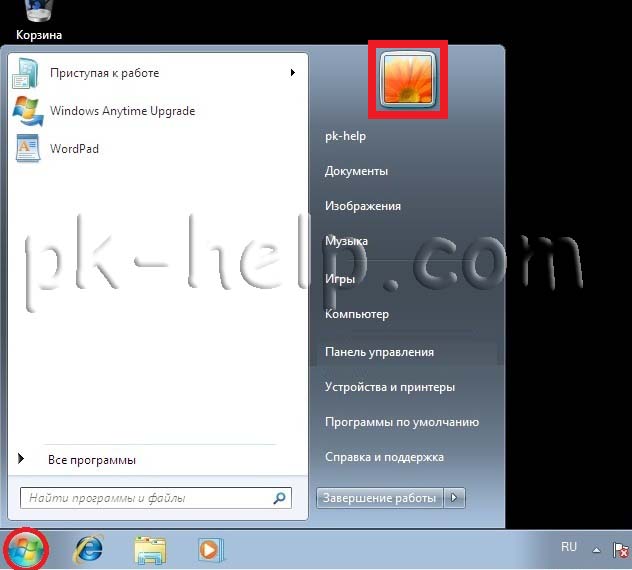
Napsauta Käyttäjätilit-ikkunassa " Salasanan vaihtaminen".
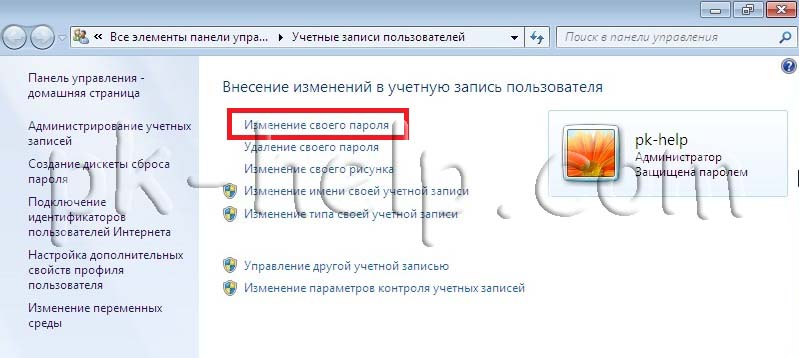
Syötä tämän jälkeen vanha salasana (jos salasanaa ei ole käytetty, kenttä on jätettävä tyhjäksi) ja kirjoita uusi salasana vahvistuksen yhteydessä. Voit määrittää salasanavihjeen, jos epäilet muistavasi sen aina. Älä unohda lopuksi napsauttaa " Vaihda salasana".

Kuinka asettaa salasana tilille Windows XP:ssä.
Windows XP:ssä käyttäjän salasanan vaihtaminen ei eroa salasanan vaihtamisesta Windows 7:ssä. Ainoa ero on erilainen käyttöliittymä, mutta kuvailen sen kuitenkin vaihe vaiheelta tässä käyttöjärjestelmä Vaihda salasanasi.
Salasanan vaihtamiseen Windows XP:ssä on useita tapoja:
1 MENETELMÄ Näppäinyhdistelmällä "Ctr" + "Alt" + "Del".
TAPA 2 Käyttäjätilin asetuksissa.
1 MENETELMÄ. Paina yhdistelmänäppäintä "Ctr" + "Alt" + "Del". Ikkunassa Windowsin suojaus Lehdistö " Vaihda salasana" (käytetään myös salasanan luomiseen, jos sitä ei ole käytetty aiemmin).

Syötä vanha salasana (jos salasanaa ei ole käytetty, jätä kenttä tyhjäksi) ja uusi salasana vahvistuksen yhteydessä. Suosittelen käyttämään monimutkaista salasanaa, jossa on vähintään 6 merkkiä numeroita, isoja ja pieniä kirjaimia sekä erikoismerkkejä (@,#,$...).

Jos kaikki on tehty oikein, saat viestin, joka ilmoittaa, että salasanasi on vaihdettu onnistuneesti.

2 MENETELMÄ. painaa nappia "Käynnistä" - "Ohjauspaneeli" - " Tieteelliset kirjat käyttäjät"

Valitse käyttäjä, jonka salasana on vaihdettava. SISÄÄN tässä esimerkissä Tämä on järjestelmänvalvoja.
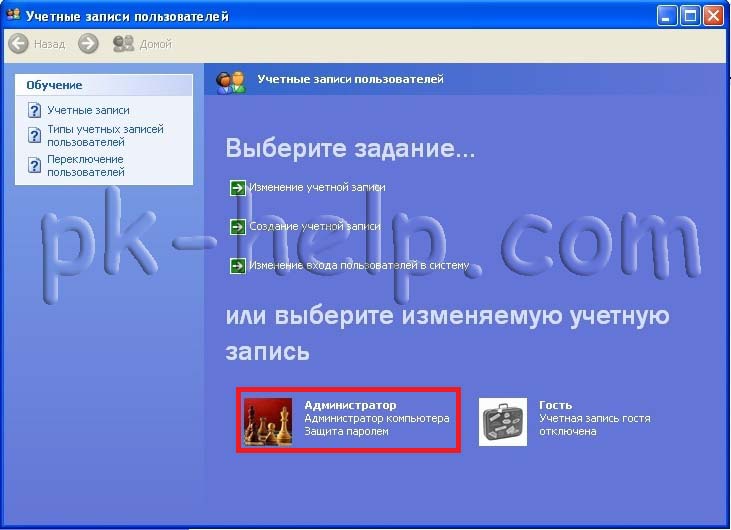
Napsauta sitten " Vaihda salasana".
![]()
Syötä vanha salasana (jos salasanaa ei ole käytetty, jätä kenttä tyhjäksi) ja kirjoita uusi salasana kahdesti (toisen kerran Vahvistus-kenttään). Jos epäilet muistavasi salasanan aina, kirjoita vihjekenttään ohjelause, joka auttaa sinua muistamaan salasanan. Älä unohda painaa lopuksi " Vaihda salasana".

Toivon todella, että tämä artikkeli auttoi sinua nopeasti määrittämään tai vaihtamaan salasanan ja suojaamaan tietokonettasi ei-toivotuilta vierailta.







